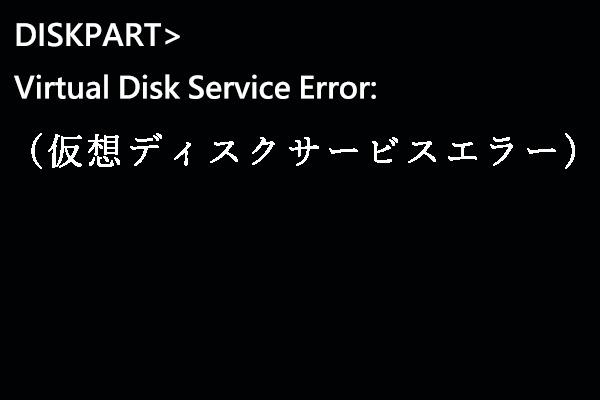exFATは、2006年にMicrosoftによって開発されたファイルシステムです。従来のFAT32ファイルシステムの制限を打ち破り、大容量なパーティションの作成や4GBを超えるファイルの保存も可能になりしました。Windowsの全バージョンや、macOSの一部バージョンとの高い互換性を持っているので、SDカード、USBフラッシュドライブ、PS4の外付けハードドライブなど、多くのフラッシュドライブに最適なファイルシステムとなります。
Windows 10でコマンドプロンプトを使ってドライブをexFATでフォーマットするにはどうすればよいですか?バックアップ用のストレージとして内蔵ハードドライブを使用したいのですが、NTFSではなく、アクセス権の設定を気にせず使えるexFATでフォーマットしたいと考えています。しかし、フォーマット時にNTFSしか選べないようです。強制的にexFATでフォーマットする方法はありますか?https://superuser.com/questions/1086749/how-do-i-format-an-internal-hard-drive-to-exfat-in-windows-10
コマンドプロンプトでディスクをexFATにフォーマットする方法
ハードドライブをフォーマットする方法と言うと、多くのユーザーは「ディスクの管理」や「ファイルエクスプローラー」を使用する方法を思い浮かべるでしょう。しかし、これらのツールでは内蔵ハードドライブをフォーマットする際に、「exFAT」ファイルシステムの選択肢が表示されないことがあります。このような場合、コマンドプロンプトを使用して強制的にディスクをexFAT形式にフォーマットする必要があります。
コマンドプロンプトは「ディスクの管理」や「ファイルエクスプローラー」と同様にWindowsに組み込まれているツールですが、より多くのディスクおよびパーティション管理操作を実行することができます。それでは、コマンドプロンプトを使用してディスクをexFAT形式でフォーマットする具体的な手順を見ていきましょう。
ステップ1:「Win + R」キーを同時に押して「ファイル名を指定して実行」ダイアログボックスを開き、「cmd」と入力して「Enter」キーを押します。次にポップアップしたウィンドウで「はい」をクリックして、コマンドプロンプトツールを開きます。
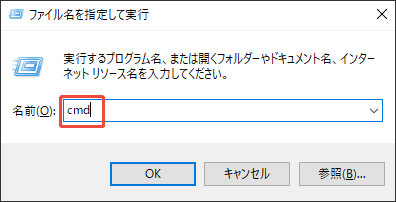
ステップ2:コマンドプロンプトでドライブをexFATにフォーマットするには、次のコマンドを順番に入力し、各コマンドを入力した後に「Enter」キーを押して実行します。
- Diskpart (次の画面で「はい」を選択、ディスクを管理するツールDiskpartを開きます)
- list disk (コンピューターに接続されているすべてのディスクをリストします)
- select disk 〇 (exFATにフォーマットしたいパーティションを含むディスクを選択します。ここで、〇をターゲットディスクの番号に置き換える必要があります)
- list partition (選択したディスクにあるすべてのパーティションをリストします)
- select partition 〇 (exFATにフォーマットしたいパーティションを選択します。この〇をターゲットパーティションのドライブ文字に置き換えていない)
- format fs=exfat quick (選択したパーティションをexFATにクイックフォーマットします)
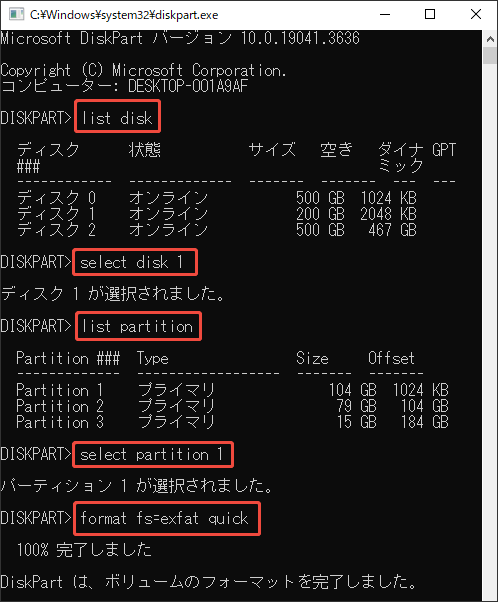
しかし、場合によっては、コマンドプロンプトでパーティションをフォーマットする際に、「DiskPartでのフォーマットが0%で止まってしまった」「Diskpartでボリュームがない」など、さまざまなエラーが発生する可能性があります。では、コマンドプロンプトでパーティションをexFATにフォーマットする際に問題が発生したら、どうすればよいでしょうか?次にセクションに進み、続けて読みましょう。
CMDでパーティションをexFATにフォーマットできない場合の対処法
Windows 10/11ノ組み込みツールコマンドプロンプトを使ってパーティションをexFATにフォーマットするのに失敗したら、サードパーティ製のディスク/パーティションフォーマットツールを試してみましょう。ここでは、MiniTool Partition Wizardの使用を強くおすすめします。この専門的かつ無料なパーディションマネージャーを利用すると、いくつかのクリックで、パーティションをexFATに簡単かつ迅速にフォーマットできます。
このソフトウェアを利用すると、Windowsの制限を破って32 GBを超えるパーティションをFAT32にフォーマットできるだけでなく、データ損失なしで NTFSをFAT32に変換したり、ドライブでのパーティションを分割したり、USBメモリ/SDカード/外付けハードディスクなどいろいろなストレージデバイスから紛失したデータを復元したりすることもできます。では、この機能豊富なツールをすぐにダウンロードして試しましょう
MiniTool Partition WizardでパーティションをexFATにフォーマットする方法次のとおりです。
MiniTool Partition Wizard Freeクリックしてダウンロード100%クリーン&セーフ
ステップ1:上のボタンをクリックして、MiniTool Partition WizardをPCにダウンロードしてインストールします。
ステップ2:ソフトウェアを起動してメインインターフェイスに入り、フォーマット必要があるパーティションを選択して、左側のパネルから「パーティションフォーマット」をクリックします。または、フォーマットしたいパーティションを右クリックして、コンテキストメニューから「フォーマット」をクリックします。
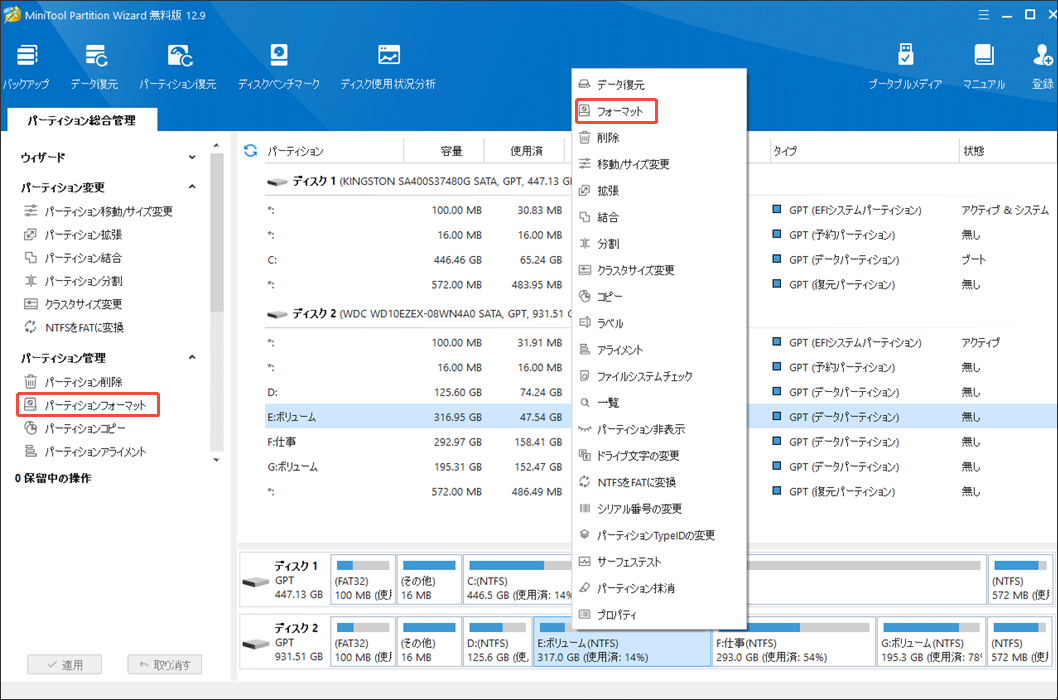
ステップ3:ポップアップしたパーティションフォーマットウィンドウで「ファイルシステム」ドロップダウンメニューから「exFAT」を選択し、「OK」をクリックします。また、必要に応じて、パーティションのラベルやクラスタサイズを変更することもできます。
ステップ4:メインインターフェイスの左下の「適用」をクリックしてフォーマット処理を実行します。
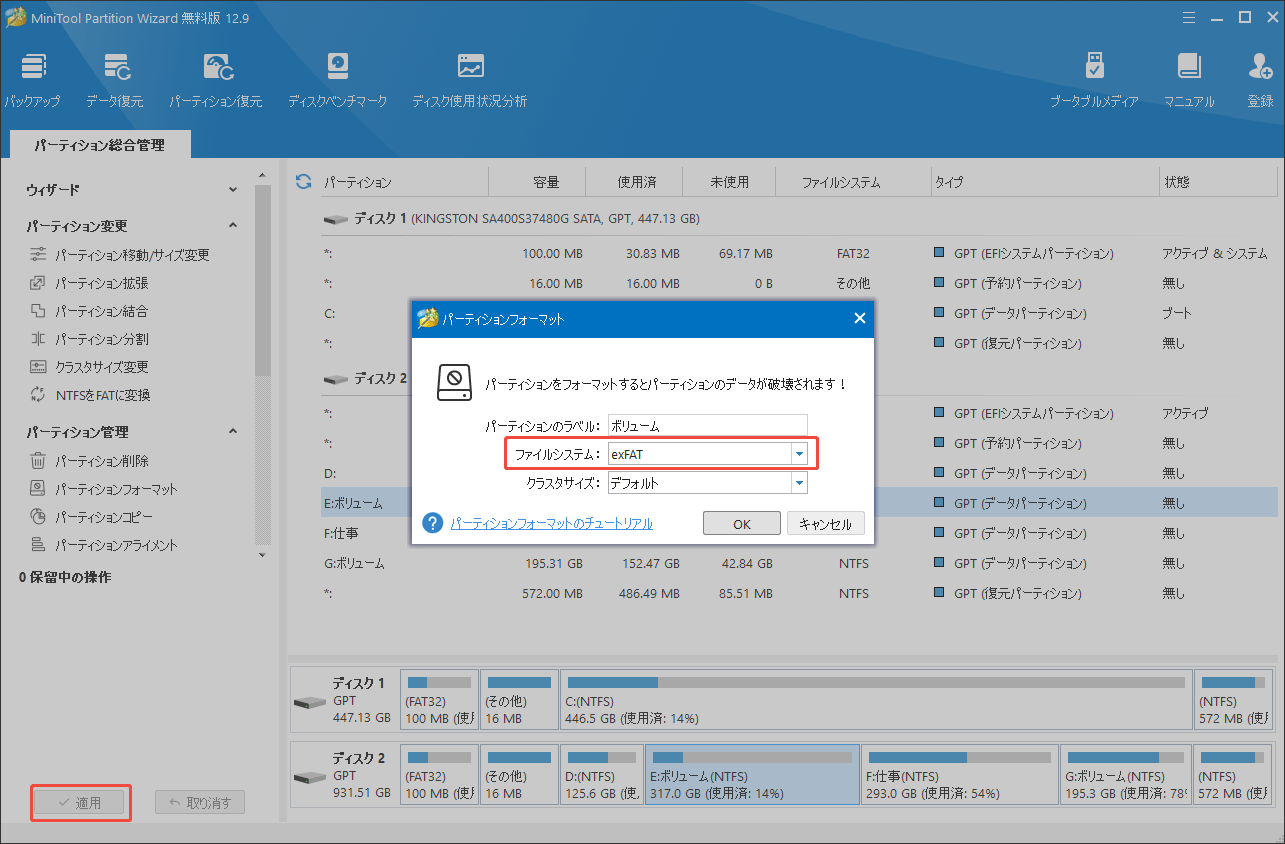
結語:
本記事では、Windowsのコマンドプロンプトを使ってパーティションをexFATにフォーマットする方法を詳しく説明します。でも、場合によってDiskpartにいろいろな問題は発生する可能性があります。Diskpartでパーティションはフォーマットできない場合、MiniTool Partition Wizardの「パーディションフォーマット」機能を無料に試してみましょう。
MiniTool Partition Wizardを使用している際に何の問題がございましたら、[email protected]までお気軽にお問い合わせください。できるだけ早く返信いたします。